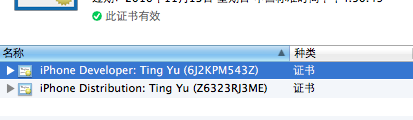一、注册成为开发者
进入苹果开发者网站: Developer
注册成为开发者需要一个 Id以及双货币Visa信用卡进行支付。
开发者证书区别:
1、99美元个人证书
个人证书真机测试或者打包ipa同步到手机时,配置证书时需要将手机的UDID添加到证书的设备ID里面,否则不能安装。
最多支持100个设备。
发布时发布到AppStore,需要苹果审核方能通过。
2、99美元公司证书
真机测试方式与个人证书类似。
最多支持100个设备。
发布时发布到AppStore,需要苹果审核方能通过。
3、299美元企业证书
企业证书打包ipa包安装时,不需要用户手机的UDID,打包成ipa以后直接安装即可。
申请是需要填写邓氏码。
一般是为企业客户开发内部使用的应用,例如为某集团发布办公客户端。
我这已经有了一个开发者账号略过此步。
二、进入证书管理界面
我这已经有了一个朋友提供的开发者账号,可以直接前往苹果开发者中心 Developer MemberCenter
1、登录开发者中心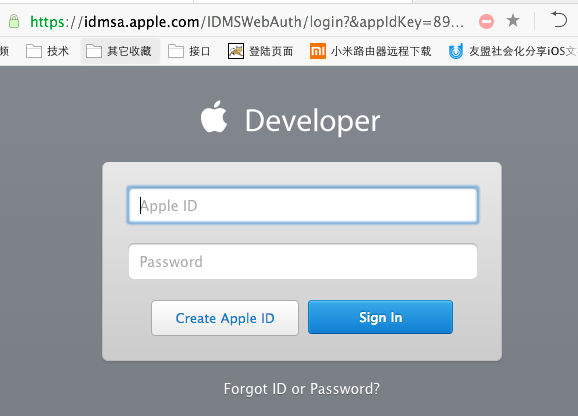
2、开发者中心页面
第一个红框是证书管理,第二个红框是提交App到AppStore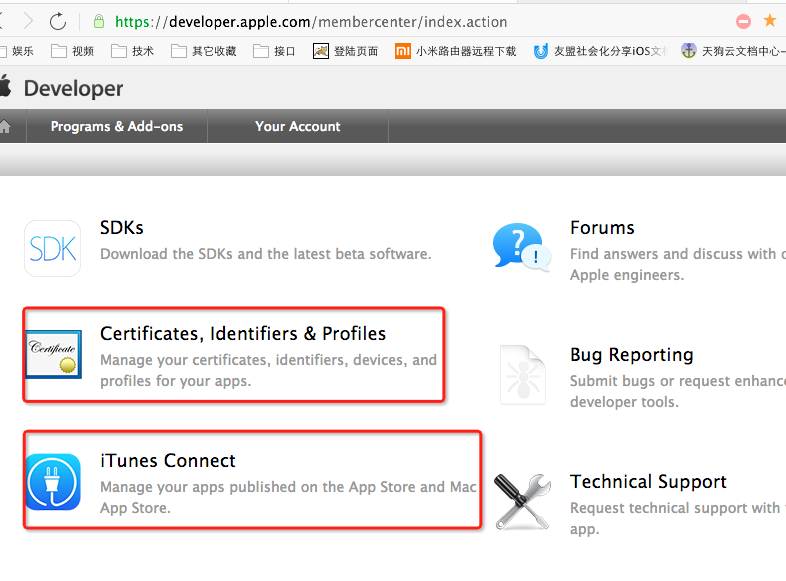
3、首先进入证书管理
从左往右依次为iOS App证书管理、Mac App证书管理、Safari扩展工具证书管理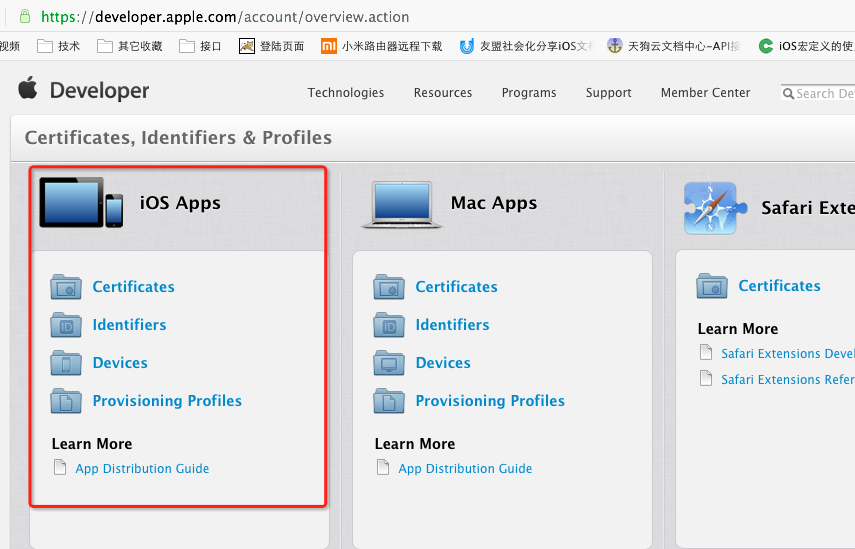
4、iOS App证书管理界面
三、创建Certificates
1、左侧选中Certificates - all 在右侧点击+号进行创建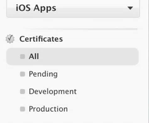
[v_error]
证书分为:开发模式(Development)和发布模式(Production)
配置须知:在其他证书配置之前,必须先生成开发者模式和发布模式的开发者证书
注意:开发者证书只有创建者可以下载并导入其设备使用,他人需要使用请参照文尾处
[/v_error]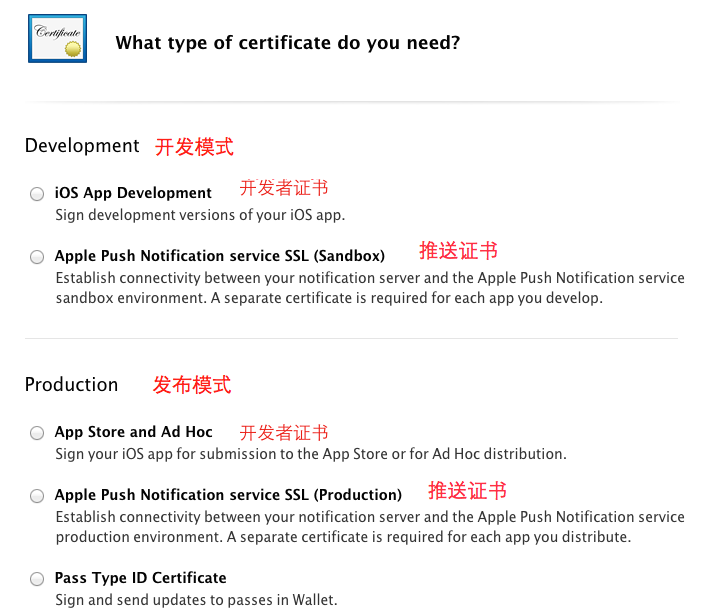
[v_warn]以申请开发模式下开发者证书为例:[/v_warn]
1、提示需要本地CSR证书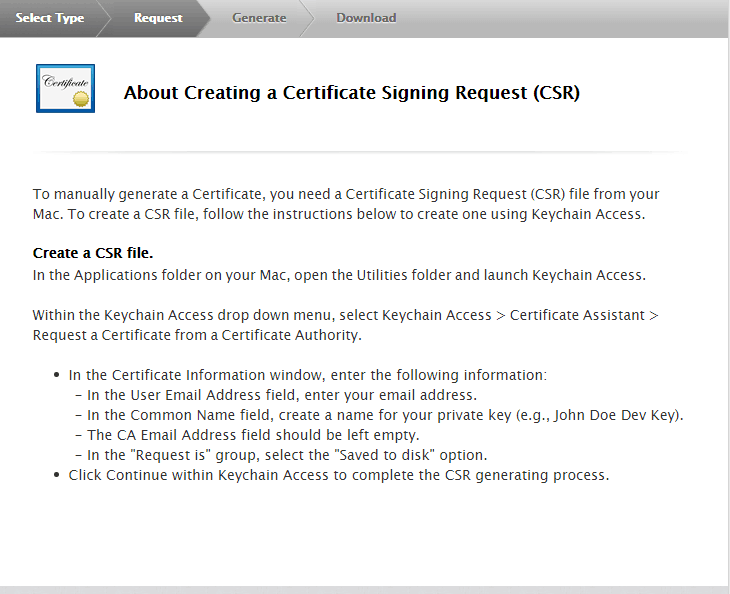
[v_error]此步需要提交开发者电脑生成的本地证书[/v_error]
[v_tips]补充:本地证书生成方式[/v_tips]
(1)打开LaunchPad - 其他 - 钥匙串访问
(2)在工具栏-钥匙串访问-证书助理-从证书颁发机构请求证书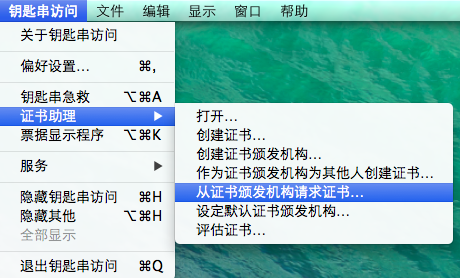
(3)输入证书信息,并勾选存储到磁盘
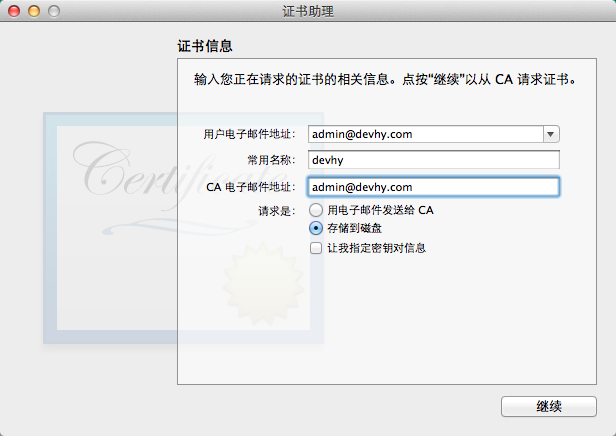
(4)保存到磁盘一个方便找到的位置(如桌面)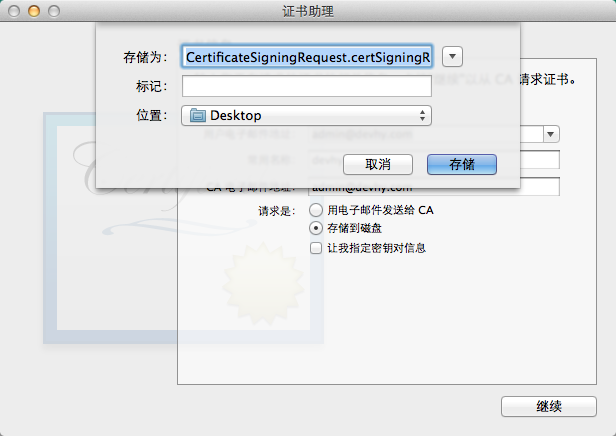
(5)生成的本地证书文件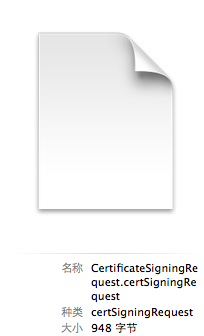
2、选取本地证书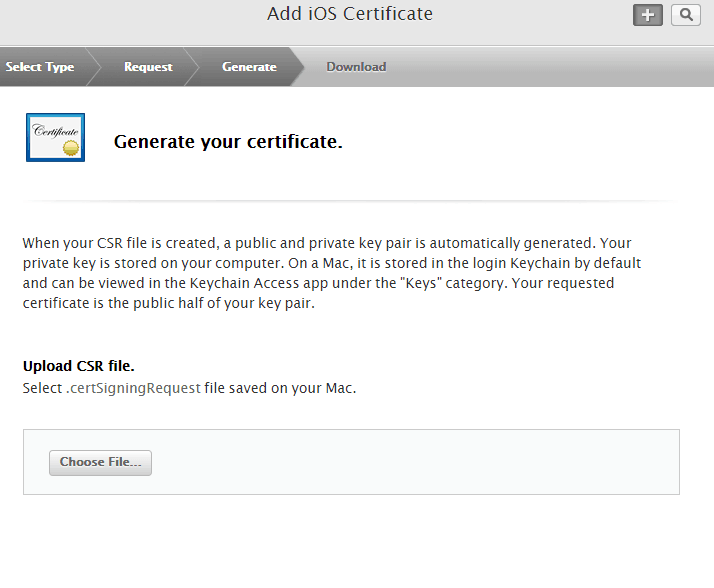
3、提交后获得生成的开发模式下的开发者证书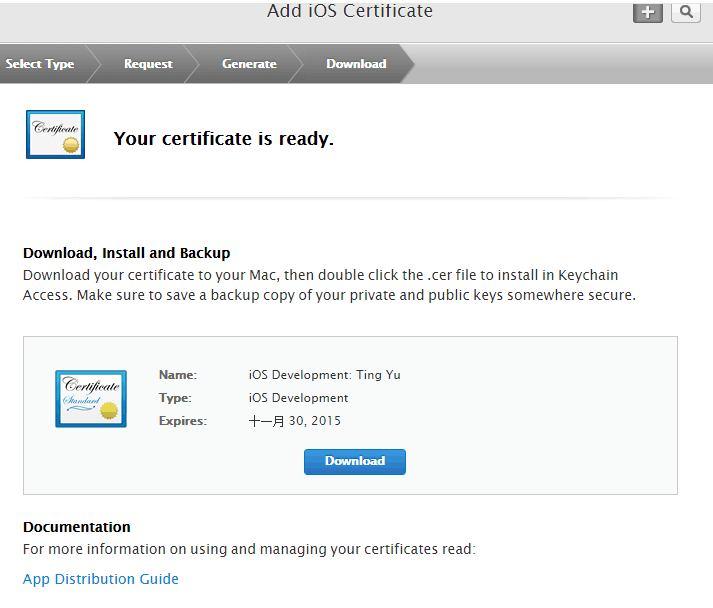
四、创建Identifiers唯一识别码(AppId)
1、点击左侧的Identifiers-all并在右边点击+号进行添加
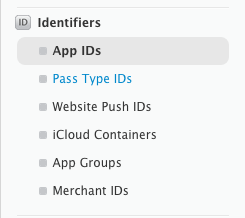
2、填写AppID的描述名、Bundle ID、勾选需要的服务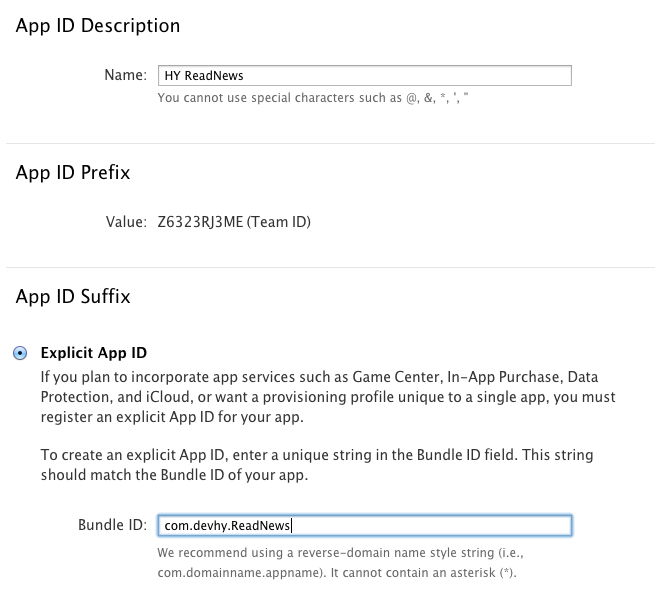
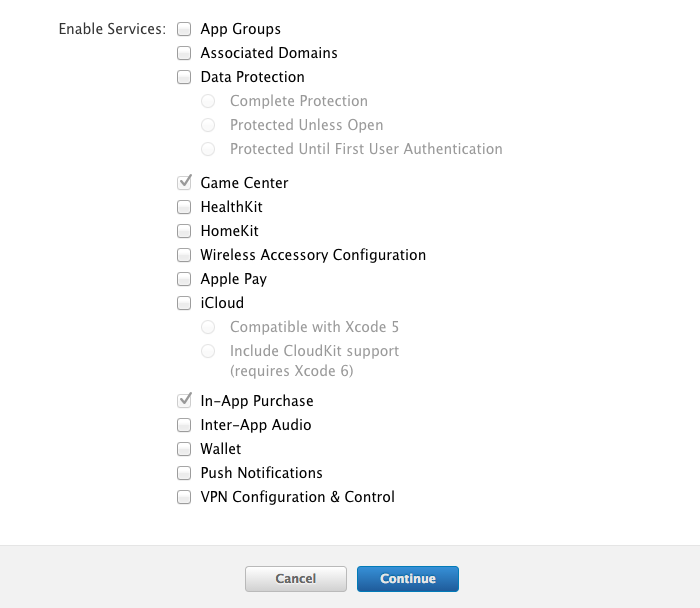
3、确定信息即可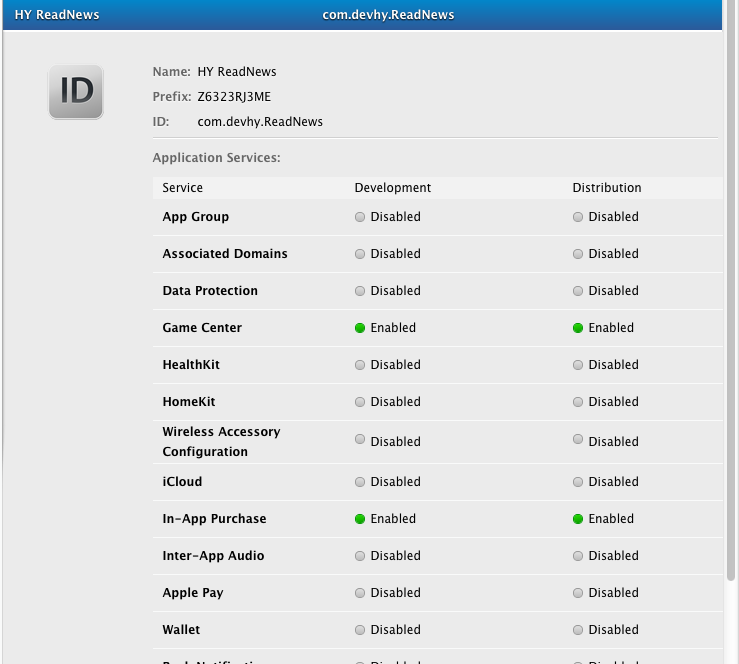
五、创建Devices真机设备
1、点击左侧的devices-all并在右边点击+号进行添加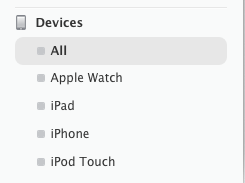
2、将手机使用数据线连接上iTunes,选中这个手机设备,切换到摘要,在右侧可以看到电话号码和序列号
点击序列号就可以切换到UDID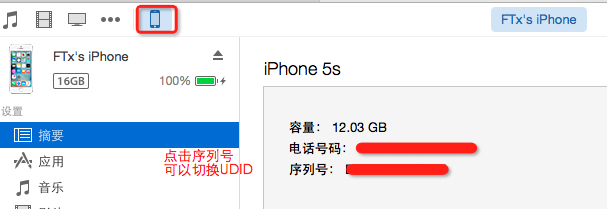
3、右击UDID的一串字符可以复制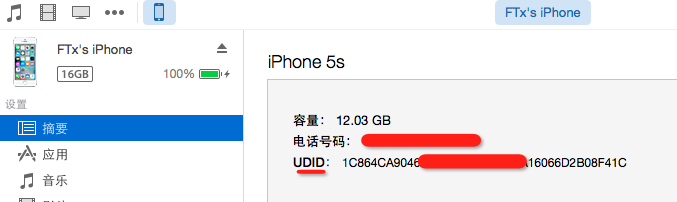
4、切换到网页进行注册,需要填写名称和UDID
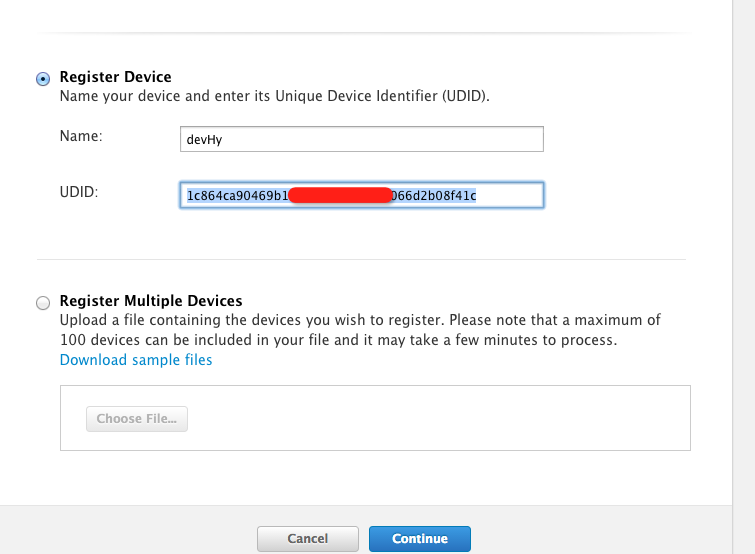
5、设备注册信息确认
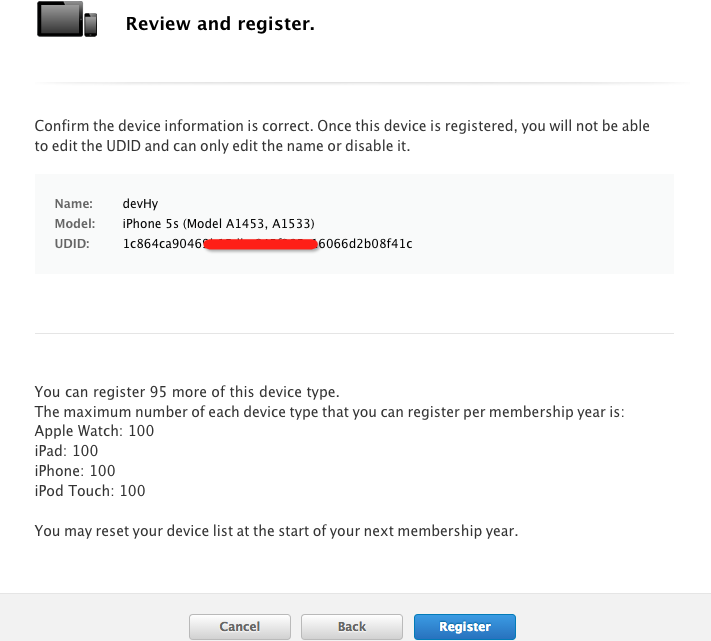
6、设备信息注册成功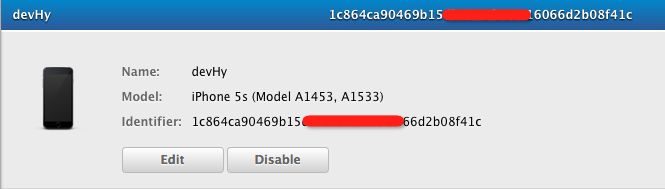
六、创建Provisioning测试证书与发布证书
1、点击左侧Provisioning-all并在右侧添加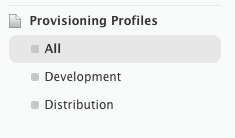
2、必须分别创建开发模式和发布模式的证书(红字标注的)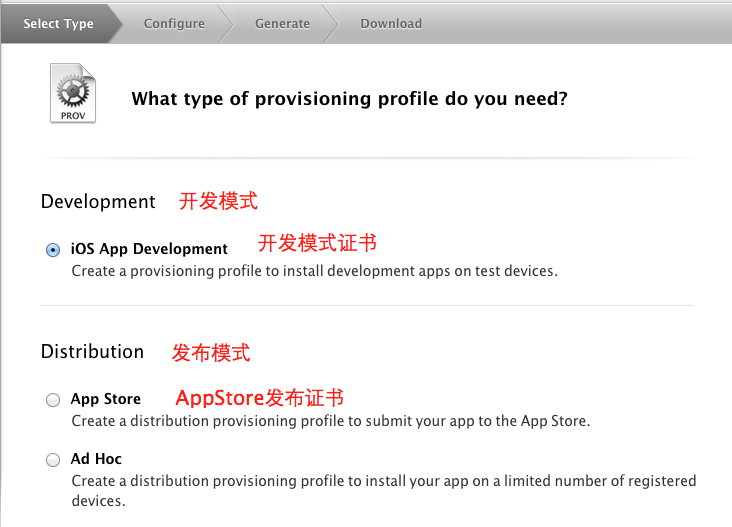
3、选中之前创建的AppID进行关联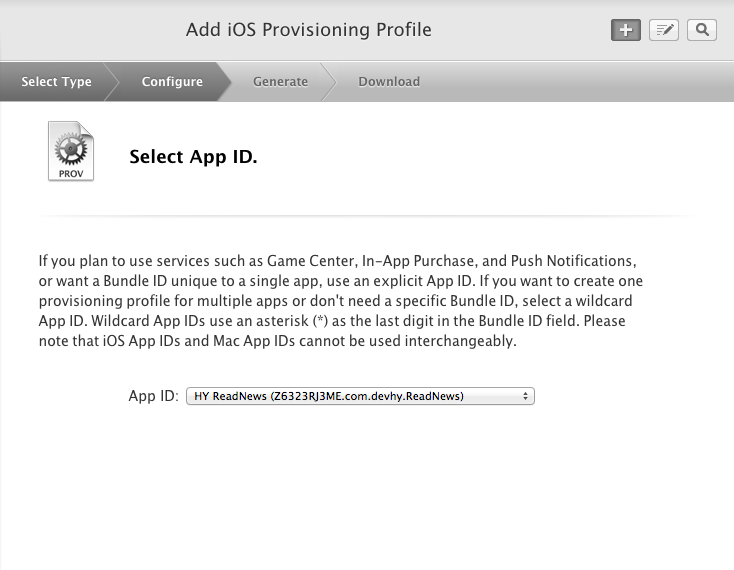
4、选择最早在Certificates创建的开发者证书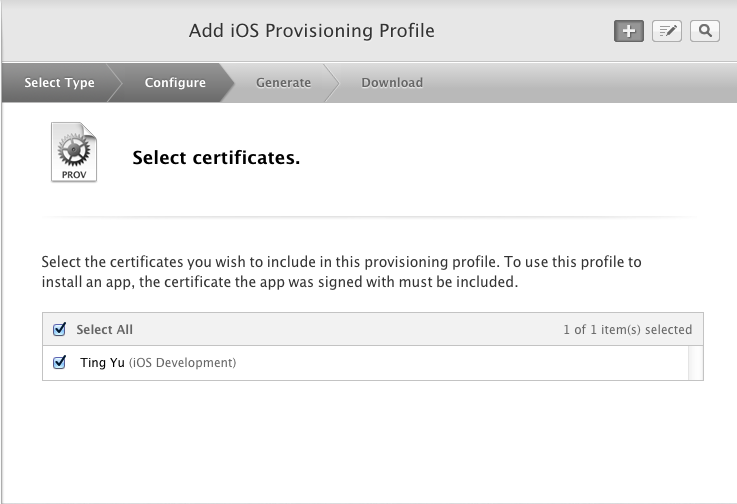
5、选择在Devices中创建的设备(可多选)
用于真机测试
6、设置描述名称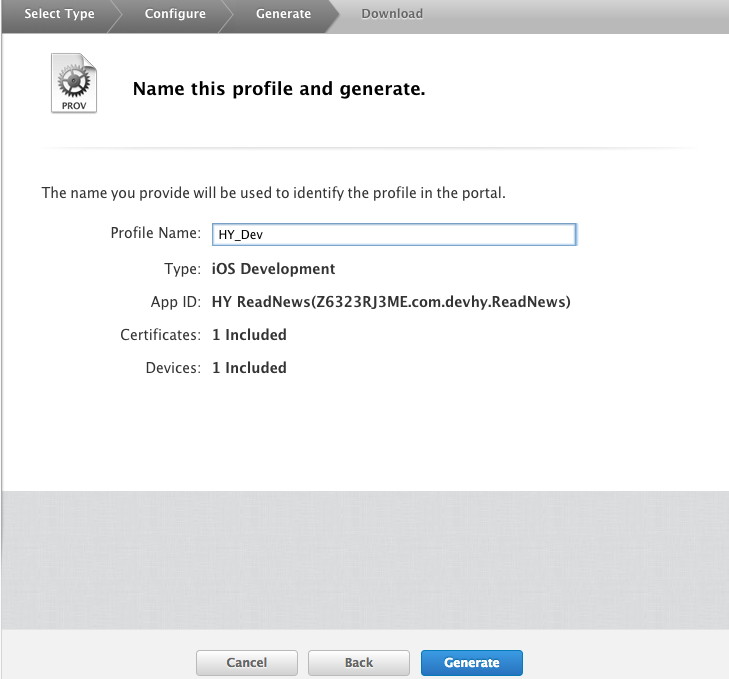
7、创建成功并可下载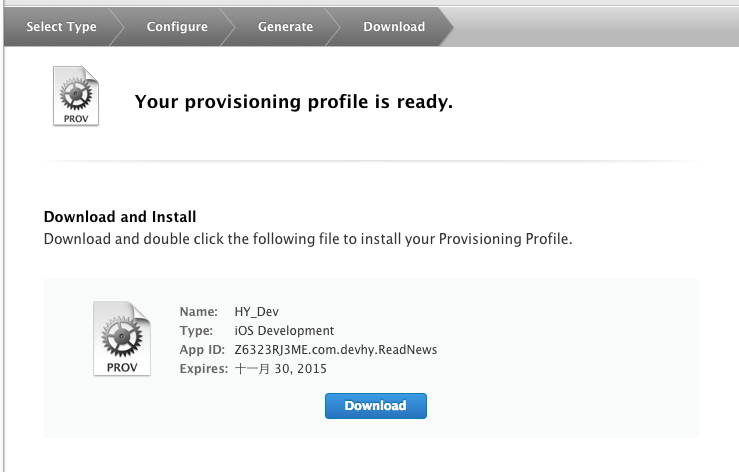
8、返回上个页面可以看到所有相关证书列表,点击刚刚创建的可以查看详情
绿色Active表示可用,黄色Invile表示不可用
如果下方Edit可以使用的话,可以进行修改,如果为灰且黄色提示不可用,那么只能删除后重新创建了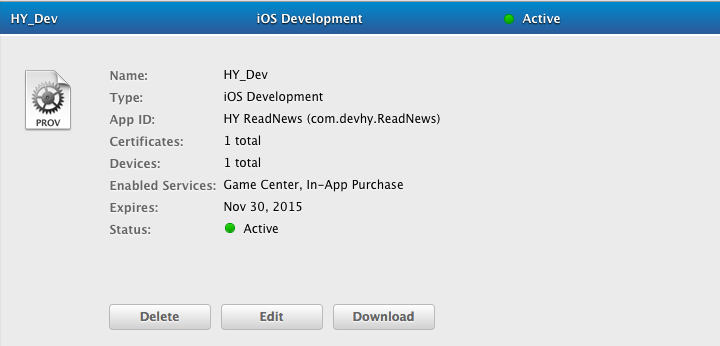
9、同样步骤再配置一个发布模式的证书取名为xxx_Dis
七、配置真机测试
1、获得Certificates的开发模式和发布模式的开发者证书,以及相关工程(BundleID一致)的Provisioning的开发模式和发布模式证书,并导入到Mac的钥匙串中
2、打开Xcode配置开发者账号
Xcode-Perference-Accounts里左下角+号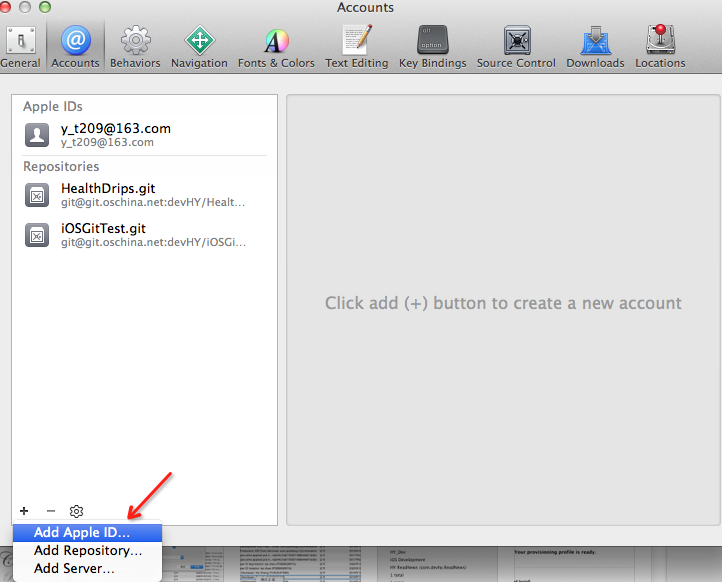
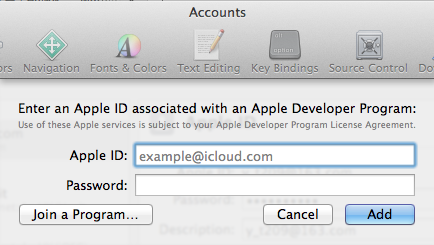
3、打开相关工程,点击工程进行配置
(1)配置Project
进入工程配置中点击build Settings 搜索code signing
- 将Debug相关的两个设置Certificates创建的开发模式的开发者证书
- 将Release相关的两个设置Certificates创建的发布模式的开发者证书
- 将Provisioning Profile设置成在Provisioning中创建的与该工程有关的证书(即在创建Provisioning步骤中设置的AppId是与该工程Bundle ID一致的证书)
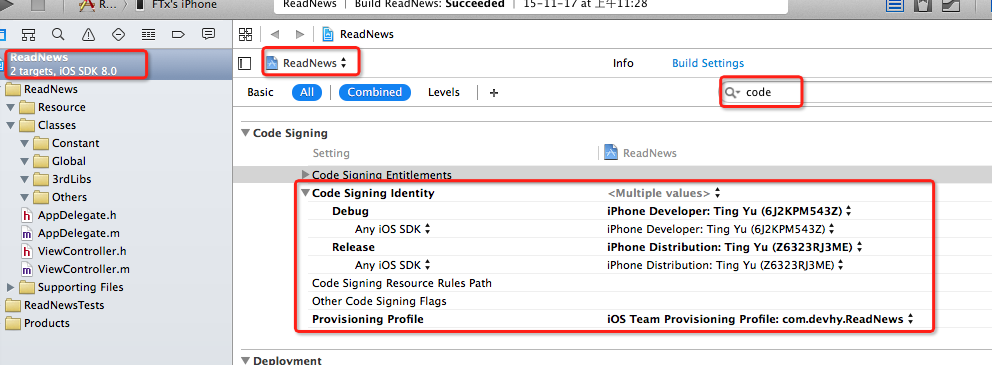
(2)配置target
与配置project类似
4、连接符合Xcode版本的iOS设备,并在选择模拟器型号处改为真机再Command R编译并运行
[v_tips]补充1:更新证书[/v_tips]
1、打开Xcode-Perference-Account-选中开发者账号-View Details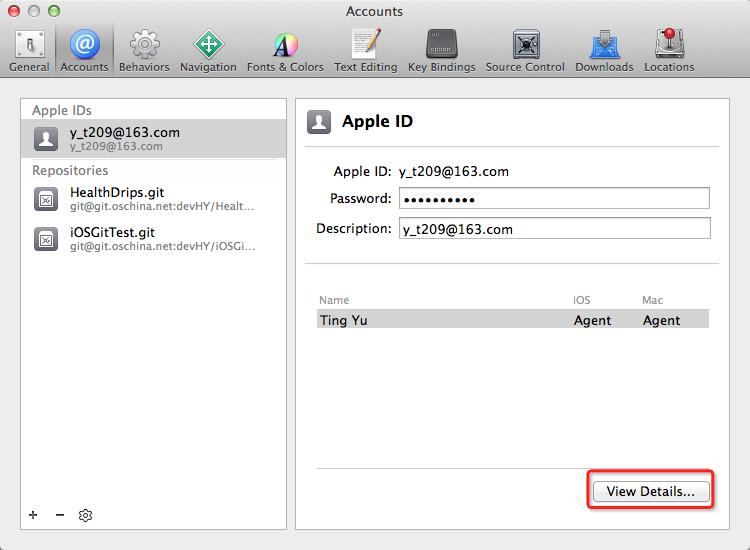 `
`
2、点击左下角更新,等待更新完成
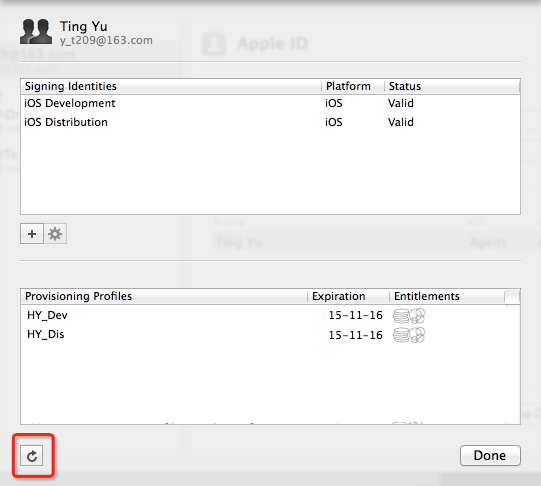
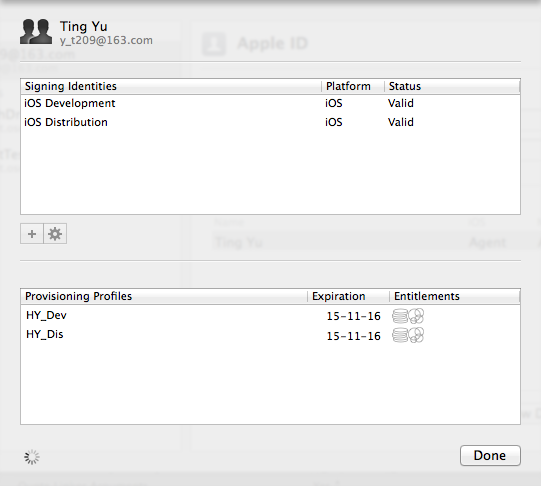
[v_tips]补充2:导入、导出证书的方法:[/v_tips]
[v_error]注意:开发者证书(Certificates的开发模式/发布模式的第一项证书)只有创建者可以下载并导入(因为该证书在创建时需要提交一个电脑本地的证书),如果需要使用其他人创建的证书,需联系创建者,并让其导出证书,将导出的文件再导入到其他使用者的钥匙串中[/v_error]
1、导出证书
(1)打开钥匙串访问,选中需要导出的证书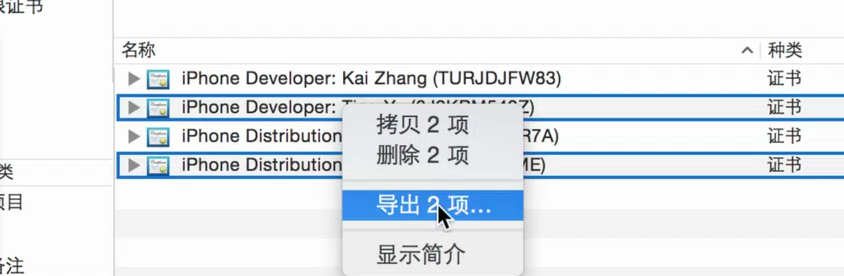
(2)填写名称和位置**并输入安全密码**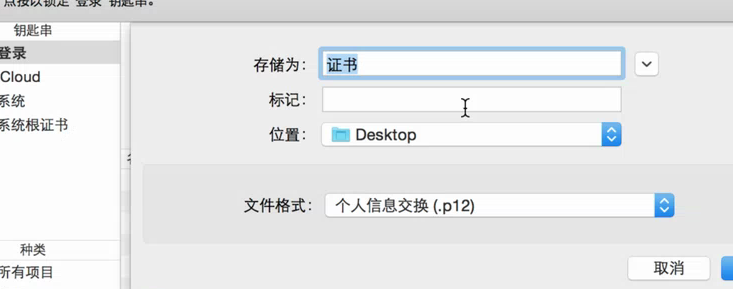
(3)生成的分享证书文件(.p12)
2、导入证书
(1)双击获得的.p12文件,输入密码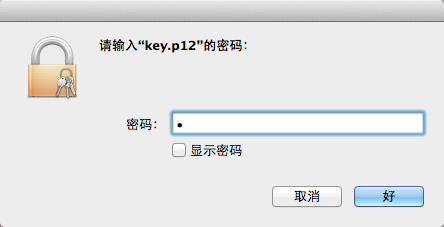
2、密码正确则在钥匙串访问中可以看到证书